
CUG_pyc
.pdf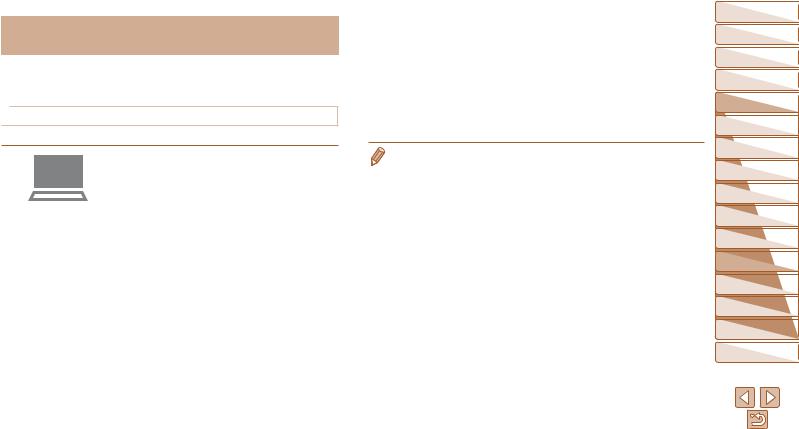
 Автоматическая отправка изображений (Синхронизация изображений)
Автоматическая отправка изображений (Синхронизация изображений)
Изображения на карте памяти, которые не были переданы ранее, можно отправить на компьютер или в веб-службы через портал CANON iMAGE GATEWAY.
Обратите внимание, что отправка изображений только в веб-службы невозможна.
 Начальная подготовка
Начальная подготовка
Установите и настройте программное обеспечение на целевом компьютере.
1 Установите программное обеспечение. zzУстановите программное обеспечение на компью тер, подключенный к Интернету (=137).
2 Зарегистрируйте камеру. zzWindows: на панели задач щелкните правой
кнопкой мыши значок [ ], затем выберите [Добавить камеру].
], затем выберите [Добавить камеру].
zzMacintosh: в строке меню щелкните значок [ ], затем выберите [Добавить камеру].
], затем выберите [Добавить камеру].
zzВыберите камеру-источник из числа имеющихся в списке камер, связанных с порталом CANON iMAGE GATEWAY (=134).
zzКогда камера зарегистрирована и готова к приему изображений, значок изменяется на значок [ ].
].
3Выберите тип отправляемых изображений (только при отправке видеофильмов вместе с изображениями).
zzНажмите кнопку <n>, затем выберите пункт [Параметры Wi-Fi] на вкладке [3] (=25).
zzКнопками <o><p> выберите пункт [Синхр. изобр.], затем кнопками <q><r> выберите значение [Фото/Видео].
•Чтобы в качестве пункта назначения выбрать веб-службу, выполните шаги из раздела «Регистрация других веб-служб» (=136), чтобы обновить настройки камеры.
Обложка
Перед использованием
Обычные операции с камерой
Основные операции
Руководство по расширенным операциям
1 |
оОсновныекамере сведения |
2 |
Автоматический/гибридный |
автоматический режим |
|
3 |
съемкиДругие режимы |
4 Режим P |
|
5 |
MРежимыи C Tv, Av, |
6 |
воспроизведенияРежим |
7 |
Функции Wi-Fi |
8 |
Меню настройки |
9 |
Принадлежности |
10 |
Приложение |
Алфавитный указатель
151
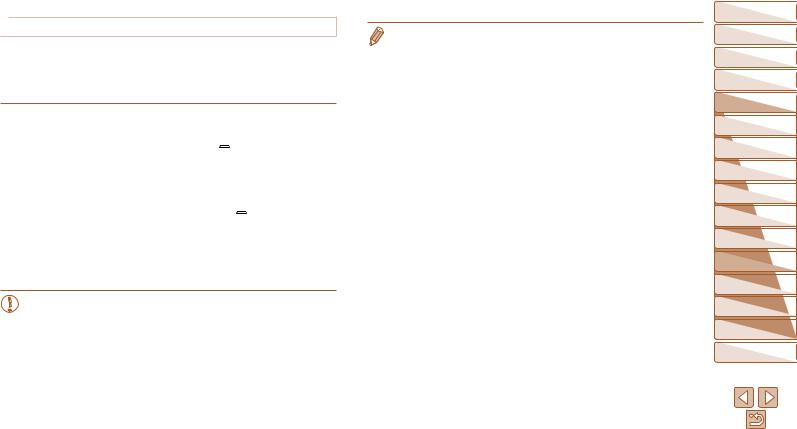
 Отправка изображений
Отправка изображений
Изображениям, отправленные с камеры, автоматически сохраняются в компьютере. Если компьютер, на который требуется отправить изображения, выключен, изображения временно сохраняются на сервере CANON iMAGE GATEWAY. Хранящиеся изображения периодически стираются, поэтому обязательно включите компьютер и сохраните изображения.
zzСледуя шагам из раздела «Подключение к WPS-совместимым точкам доступа» (=141), выберите значок [ ].
].
zzПосле установления соединения производится отправка изображений.
zzПосле успешной отправки изображений на сервер CANON iMAGE GATEWAY на экране отображается значок [ ].
].
zzИзображения автоматически сохраняются в компьютере при его включении.
zzИзображения автоматически отправляются
в веб-службы с сервера CANON iMAGE GATEWAY, даже если компьютер выключен.
• При отправке изображений следует использовать полностью заряженный аккумулятор или адаптер переменного тока (продается отдельно, =168).
•Даже если изображения были импортированы в компьютер другим способом, отправ ляются все изображения, которые ранее не передавались на компьютер через портал CANON iMAGE GATEWAY.
•Отправка выполняется быстрее, если пунктом назначения является компьютером в той же сети, что и камера, так как изображения пересылаются через точку доступа, а не через портал CANON iMAGE GATEWAY. Обратите внимание, что хранящиеся в компьютере изображения отправляются на портал CANON iMAGE GATEWAY, поэтому компьютер должен быть подключен к Интернету.
Обложка
Перед использованием
Обычные операции с камерой
Основные операции
Руководство по расширенным операциям
1 |
оОсновныекамере сведения |
2 |
Автоматический/гибридный |
автоматический режим |
|
3 |
съемкиДругие режимы |
4 Режим P |
|
5 |
MРежимыи C Tv, Av, |
6 |
воспроизведенияРежим |
7 |
Функции Wi-Fi |
8 |
Меню настройки |
9 |
Принадлежности |
10 |
Приложение |
Алфавитный указатель
152

 Геопривязка изображений в камере
Геопривязка изображений в камере
К изображениям в камере можно добавлять данные GPS, записываемые в смартфоне с помощью специального приложения CameraWindow (=136). Изображения поме чаются с использованием информации, включающей в себя широту, долготу и высоту над уровнем моря.
• Перед съемкой убедитесь, что установлены правильные дата, время и ваш домашний часовой пояс. (См. раздел «Установка даты и времени» (=15).) Кроме того, в пункте [Часовой пояс] (=158) укажите все точки съемки, находящиеся в других часовых поясах.
•Смартфону, который будет использоваться для геопривязки, должно быть разрешено просматривать изображения в камере (=145).
•С помощью сведений о местоположении, содержащихся в фотографиях и видео фильмах с геотегами, другие лица могут определить Ваше местоположение или личность. Будьте осторожны при открытии другим лицам совместного доступа к таким снимкам, например при размещении снимков в Интернете, где их могут просматривать многие люди.
 Изменение или удаление параметров Wi-Fi
Изменение или удаление параметров Wi-Fi
Изменение или удаление параметров Wi-Fi производится следующим образом.
 Изменение информации о подключении
Изменение информации о подключении
1Откройте меню Wi-Fi (=139).
2Выберите устройство для редактирования.
zzКнопками <o><p><q><r> или диском <7> выберите значок устройства, которое требуется отредактировать, затем нажмите кнопку <m>.
3 Выберите пункт [Изменить устройство]. zzКнопками <o><p> или диском <7> выберите пункт [Изменить устройство], затем нажмите
кнопку <m>.
4Выберите устройство для редактирования.
zzКнопками <o><p> или диском <7> выберите устройство, которое требуется отредактировать, затем нажмите кнопку <m>.
Обложка
Перед использованием
Обычные операции с камерой
Основные операции
Руководство по расширенным операциям
1 |
оОсновныекамере сведения |
2 |
Автоматический/гибридный |
автоматический режим |
|
3 |
съемкиДругие режимы |
4 Режим P |
|
5 |
MРежимыи C Tv, Av, |
6 |
воспроизведенияРежим |
7 |
Функции Wi-Fi |
8 |
Меню настройки |
9 |
Принадлежности |
10 |
Приложение |
Алфавитный указатель
153
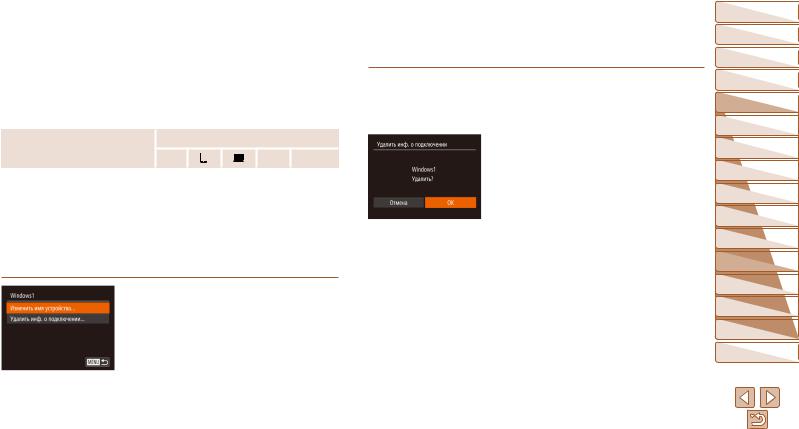
5Выберите параметр для редактирования.
zzКнопками <o><p> или диском <7> выберите параметр для редактирования, затем нажмите кнопку <m>.
|
zzДоступные для изменения параметры зависят |
|||||||||
|
от устройства или службы, к которым будет |
|||||||||
|
обращаться камера. |
|
|
|
|
|||||
Настраиваемые параметры |
|
|
|
|
|
Подключение |
|
|
||
4 |
|
|
|
|
|
c |
|
Веб-службы |
||
|
|
|
|
|
|
|
||||
[Изменить имя устройства] (=154) |
|
O |
|
O |
|
O |
|
O |
|
– |
|
|
|
|
|
||||||
[Парам. просм.] (=145) |
|
– |
|
O |
|
– |
|
– |
|
– |
[Удалить инф. о подключении] (=154) |
|
O |
|
O |
|
O |
|
O |
|
– |
|
O : Настройка возможна |
– : Настройка невозможна |
||||||||
 Изменение имени устройства
Изменение имени устройства
Можно изменить имя устройства (отображаемое имя), которое отображается в камере.
zzВ соответствии с шагом 5 раздела «Изменение информации о подключении» (=154) выберите пункт [Изменить имя устройства] и нажмите кнопку <m>.
zzВыберите поле ввода и нажмите кнопку <m>. С помощью отображаемой клавиатуры введите новое имя (=27).
 Удаление информации о подключении
Удаление информации о подключении
Удаление информации о подключении (информации об устройствах, с которыми устанавливалось соединение) производится следующим образом.
zzВ соответствии с шагом 5 раздела «Изменение информации о подключении» (=154) выберите пункт [Удалить инф. о подключении] и нажмите кнопку <m>.
zzПосле появления запроса [Удалить?] кнопками <q><r> или диском <7> выберите пункт [OK], затем нажмите кнопку <m>.
zzИнформация о подключении удаляется.
Обложка
Перед использованием
Обычные операции с камерой
Основные операции
Руководство по расширенным операциям
1 |
оОсновныекамере сведения |
2 |
Автоматический/гибридный |
автоматический режим |
|
3 |
съемкиДругие режимы |
4 Режим P |
|
5 |
MРежимыи C Tv, Av, |
6 |
воспроизведенияРежим |
7 |
Функции Wi-Fi |
8 |
Меню настройки |
9 |
Принадлежности |
10 |
Приложение |
Алфавитный указатель
154

 Восстановление значений по умолчанию для параметров Wi-Fi
Восстановление значений по умолчанию для параметров Wi-Fi
Значения по умолчанию для параметров Wi-Fi следует восстанавливать при смене собственника камеры или при ее утилизации.
1 Выберите [Параметры Wi-Fi]. zzНажмите кнопку <n>, затем выберите
пункт [Параметры Wi-Fi] на вкладке [3] (=25).
2 Выберите [Сбросить настройки]. zzКнопками <o><p> или диском <7> выберите
пункт [Сбросить настройки], затем нажмите кнопку <m>.
3 Восстановите параметры по умолчанию. zzКнопками <q><r> или диском <7> выберите вариант [OK], затем нажмите кнопку <m>.
zzПараметры Wi-Fi теперь сброшены.
• При сбросе параметров Wi-Fi также сбрасываются все настройки веб-служб. Перед исполь зованием этой функции обязательно убедитесь, что действительно требуется выполнить сброс всех параметров Wi-Fi.
•Чтобы восстановить значения по умолчанию для всех других параметров (кроме пара метров Wi-Fi), выберите пункт [Сбросить всё] на вкладке [3] (=165).
Обложка
Перед использованием
Обычные операции с камерой
Основные операции
Руководство по расширенным операциям
1 |
оОсновныекамере сведения |
2 |
Автоматический/гибридный |
автоматический режим |
|
3 |
съемкиДругие режимы |
4 Режим P |
|
5 |
MРежимыи C Tv, Av, |
6 |
воспроизведенияРежим |
7 |
Функции Wi-Fi |
8 |
Меню настройки |
9 |
Принадлежности |
10 |
Приложение |
Алфавитный указатель
155

8 Меню настройки
Персональная настройка или изменение основных функций камеры для повышения удобства
Настройка основных функций камеры........................ |
157 |
Настройка экономии энергии.............................................. |
159 |
Повышение чувствительности сенсорного экрана............ |
163 |
Отключение звуковых сигналов при работе камеры......... |
157 |
Яркость экрана..................................................................... |
160 |
Задание записи в изображениях сведений |
|
Регулировка громкости........................................................ |
157 |
Начальная заставка............................................................. |
160 |
об авторских правах............................................................. |
163 |
Настройка звуковых сигналов............................................. |
157 |
Форматирование карт памяти............................................. |
160 |
Проверка логотипов сертификации.................................... |
164 |
Скрытие подсказок.............................................................. |
158 |
Нумерация файлов.............................................................. |
161 |
Язык...................................................................................... |
164 |
Дата и время......................................................................... |
158 |
Сохранение изображений на основе даты......................... |
162 |
Настройка других параметров............................................ |
164 |
Мировое время..................................................................... |
158 |
Метрические/неметрические единицы измерения............ |
162 |
Восстановление значений по умолчанию.......................... |
165 |
Время закрытия объектива.................................................. |
159 |
Калибровка электронного уровня....................................... |
162 |
|
|
Использование эко-режима................................................ |
159 |
Отключение сенсорного управления.................................. |
163 |
|
|
Обложка
Перед использованием
Обычные операции с камерой
Основные операции
Руководство по расширенным операциям
1 |
оОсновныекамере сведения |
2 |
Автоматический/гибридный |
автоматический режим |
|
3 |
съемкиДругие режимы |
4 Режим P |
|
5 |
MРежимыи C Tv, Av, |
6 |
воспроизведенияРежим |
7 |
Функции Wi-Fi |
8 |
Меню настройки |
9 |
Принадлежности |
10 |
Приложение |
Алфавитный указатель
156

 Настройка основных функций камеры
Настройка основных функций камеры
Функции можно настраивать на вкладке [3]. Произведите требуемую настройку часто используемых функций для повышения удобства (=25).
 Отключение звуковых сигналов при работе камеры
Отключение звуковых сигналов при работе камеры
Отключение звуковых сигналов камеры и звука видеофильмов производится следующим образом.
zzВыберите пункт [Тихо], затем выберите значение [Вкл.].
• Звуки работы можно также отключить, удерживая нажатой кнопку <p> при включении камеры.
•Если звуковые сигналы камеры отключены, при воспроизведении видеофильмов звук отсут ствует (=104). Для восстановления звукового сопровождения видеофильмов нажмите кнопку <o> или проведите пальцем вверх по экрану. Настройте требуемый уровень громкости, нажимая кнопки <o><p> или проводя пальцем по экрану вверх или вниз.
 Регулировка громкости
Регулировка громкости
Отрегулируйте громкость отдельных звуковых сигналов камеры в соответствии с приве денными ниже инструкциями.
zzВыберите пункт [Громкость], затем нажмите кнопку <m>.
zzВыберите параметр, затем отрегулируйте громкость кнопками <q><r>.
 Настройка звуковых сигналов
Настройка звуковых сигналов
Настройте звуковые сигналы работы камеры в соответствии с приведенными ниже инструкциями.
zzВыберите пункт [Настр. звука], затем нажмите кнопку <m>.
zzВыберите параметр, затем кнопками <q><r> выберите значение.
• Звук срабатывания затвора в видеоподборках, записываемый в режиме [ ] (=32), изменить невозможно.
] (=32), изменить невозможно.
Обложка
Перед использованием
Обычные операции с камерой
Основные операции
Руководство по расширенным операциям
1 |
оОсновныекамере сведения |
2 |
Автоматический/гибридный |
автоматический режим |
|
3 |
съемкиДругие режимы |
4 Режим P |
|
5 |
MРежимыи C Tv, Av, |
6 |
воспроизведенияРежим |
7 |
Функции Wi-Fi |
8 |
Меню настройки |
9 |
Принадлежности |
10 |
Приложение |
Алфавитный указатель
157
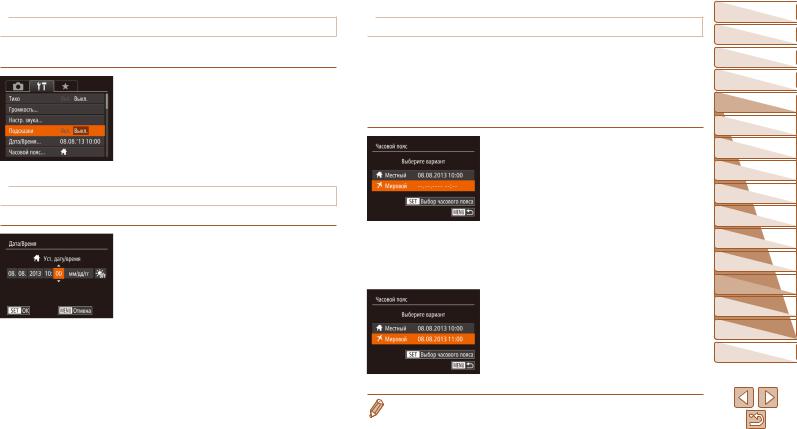
 Скрытие подсказок
Скрытие подсказок
Подсказки обычно отображаются при выборе пунктов меню FUNC. (=24) или MENU (=25). Если требуется, эту информацию можно отключить.
zzВыберите пункт [Подсказки], затем выберите значение [Выкл.].
 Дата и время
Дата и время
Дата и время настраиваются следующим образом.
zzВыберите пункт [Дата/Время], затем нажмите кнопку <m>.
zzКнопками <q><r> выберите параметр, затем настройте этот параметр кнопками <o><p> или диском <7>.
 Мировое время
Мировое время
Находясь за рубежом, для обеспечения указания на снимках правильных значений местных даты и времени просто заранее зарегистрируйте пункт назначения и переклю читесь на соответствующий часовой пояс. Эта удобная функция исключает необходи мость изменять настройки даты и времени вручную.
Перед использованием функции мирового времени обязательно установите дату и время, а также свой домашний часовой пояс, как указано в разделе «Установка даты и времени» (=15).
1 Укажите пункт назначения. zzВыберите пункт [Часовой пояс], затем нажмите
кнопку <m>.
zzКнопками <o><p> или диском <7> выберите пункт [ Мировой], затем нажмите кнопку <m>. zzКнопками <q><r> или диском <7> выберите
Мировой], затем нажмите кнопку <m>. zzКнопками <q><r> или диском <7> выберите
место назначения.
zzДля установки летнего времени (перевода часов на 1 час вперед) кнопками <o><p> выберите значок [ ].
].
zzНажмите кнопку <m>.
2Переключитесь на часовой пояс места назначения.
zzКнопками <o><p> или диском <7> выберите пункт [ Мировой], затем нажмите кнопку <n>.
Мировой], затем нажмите кнопку <n>.
zzТеперь на экране съемки отображается значок [ ] (=191).
] (=191).
• При настройке даты или времени в режиме [ ] (=16) автоматически настраиваются время и дата часового пояса [
] (=16) автоматически настраиваются время и дата часового пояса [ Местный].
Местный].
Обложка
Перед использованием
Обычные операции с камерой
Основные операции
Руководство по расширенным операциям
1 |
оОсновныекамере сведения |
2 |
Автоматический/гибридный |
автоматический режим |
|
3 |
съемкиДругие режимы |
4 Режим P |
|
5 |
MРежимыи C Tv, Av, |
6 |
воспроизведенияРежим |
7 |
Функции Wi-Fi |
8 |
Меню настройки |
9 |
Принадлежности |
10 |
Приложение |
Алфавитный указатель
158

 Время закрытия объектива
Время закрытия объектива
В целях безопасности объектив обычно закрывается приблизительно через 1 мин после нажатия кнопки <1> в режиме съемки (=22). Чтобы объектив убирался сразу же после нажатия кнопки <1>, установите для времени закрытия объектива значение [0 сек.].
zzВыберите пункт [Закр. объектив], затем выберите значение [0 сек.].
 Использование эко-режима
Использование эко-режима
Эта функция позволяет экономить энергию аккумулятора в режиме съемки. Когда камера не используется, для экономии энергии аккумулятора экран быстро темнеет.
1 Выполните настройку.
zzВыберите пункт [Эко-режим], затем выберите значение [Вкл.].
zzТеперь на экране съемки отображается значок [
 ] (=191).
] (=191).
zzЭкран темнеет, если камера не используется в течение приблизительно 2 с; приблизительно
через 10 с после затемнения экран выключается. Камера выключается приблизительно через 3 мин простоя.
2 Произведите съемку.
zzЧтобы включить экран и подготовиться к съемке, когда экран выключен, но объектив еще не закрыт, нажмите наполовину кнопку спуска затвора.
 Настройка экономии энергии
Настройка экономии энергии
Настройте требуемую выдержку времени перед автоматическим выключением камеры и экрана («Автовыключение» и «Дисплей выкл.», соответственно) (=22).
zzВыберите пункт [Экон.энергии], затем нажмите кнопку <m>.
zzВыбрав параметр, кнопками <q><r> задайте требуемое значение.
• Для экономии заряда аккумулятора обычно следует выбирать значение [Вкл.] для параметра [Автовыключение] и значение [1 мин.] или менее для параметра [Дисплей выкл.].
• Настройка [Дисплей выкл.] применяется даже в том случае, если для параметра [Автовыключение] задано значение [Выкл.].
•Если для эко-режима (=159) задано значение [Вкл.], эти функции энергосбережения недоступны.
Обложка
Перед использованием
Обычные операции с камерой
Основные операции
Руководство по расширенным операциям
1 |
оОсновныекамере сведения |
2 |
Автоматический/гибридный |
автоматический режим |
|
3 |
съемкиДругие режимы |
4 Режим P |
|
5 |
MРежимыи C Tv, Av, |
6 |
воспроизведенияРежим |
7 |
Функции Wi-Fi |
8 |
Меню настройки |
9 |
Принадлежности |
10 |
Приложение |
Алфавитный указатель
159

 Яркость экрана
Яркость экрана
Яркость экрана настраивается следующим образом.
zzВыберите пункт [Яркость LCD], затем кнопками <q><r> настройте яркость.
• Для установки максимальной яркости нажмите кнопку <p> и удерживайте ее нажатой не менее 1 с, когда отображается экран съемки или одно изображение. (Эта операция имеет приоритет над настройкой параметра [Яркость LCD] на вкладке [3].) Для восстановления исходной яркости снова нажмите кнопку <p> и удерживайте ее нажатой не менее 1 с или перезапустите камеру.
 Начальная заставка
Начальная заставка
Настройте начальную заставку, отображаемую после включения камеры, как указано ниже.
zzВыберите пункт [Заставка], затем нажмите кнопку <m>.
zzКнопками <q><r> или диском <7> выберите значение.
 Форматирование карт памяти
Форматирование карт памяти
Перед использованием новой карты памяти или карты памяти, отформатированной в другом устройстве, необходимо отформатировать эту карту памяти в данной камере.
При форматировании карты памяти с нее стираются все данные. Перед форматирова нием скопируйте изображения с карты памяти в компьютер или примите другие меры к их резервному копированию.
1 Откройте экран [Формат]. zzВыберите пункт [Формат], затем нажмите
кнопку <m>.
2 Выберите [OK].
zzКнопками <o><p> выберите пункт [Отмена], выберите вариант [OK] (кнопками <q><r> или диском <7>), затем нажмите кнопку <m>.
3 Отформатируйте карту памяти. zzЧтобы начать процесс форматирования, кноп
ками <o><p> или диском <7> выберите пункт [OK], затем нажмите кнопку <m>.
zzПосле завершения форматирования отобра жается сообщение [Форматирование карты памяти завершено]. Нажмите кнопку <m>.
• При форматировании карты памяти или при стирании с нее данных произво дится изменение только данных управления файлами – полное удаление содержимого карты памяти не производится. При передаче или утилизации карт памяти в случае необходимости примите меры к защите личной инфор мации, например физически уничтожьте карты.
Обложка
Перед использованием
Обычные операции с камерой
Основные операции
Руководство по расширенным операциям
1 |
оОсновныекамере сведения |
2 |
Автоматический/гибридный |
автоматический режим |
|
3 |
съемкиДругие режимы |
4 Режим P |
|
5 |
MРежимыи C Tv, Av, |
6 |
воспроизведенияРежим |
7 |
Функции Wi-Fi |
8 |
Меню настройки |
9 |
Принадлежности |
10 |
Приложение |
Алфавитный указатель
160
